Para la generación de facturas en el portal de Mega Invoice se puede crear un listado de Conceptos, el cual te permitirá agilizar el proceso si es un concepto que frecuentemente facturas.
Para crear los conceptos que utilizarás en tu portal de facturación de Mega Invoice, ingresa con tu usuario y contraseña al portal (Si tienes más de una sucursal es necesario elegir a la cual aplicará dicho concepto).
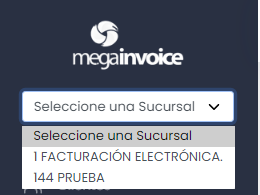
En el menú de navegación da clic en la sección “Conceptos”, esta opción permitirá actualizar o crear nuevos conceptos.
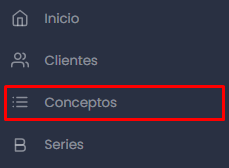
Al ingresar mostrará un listado donde se guardarán todos tus conceptos dados de alta.
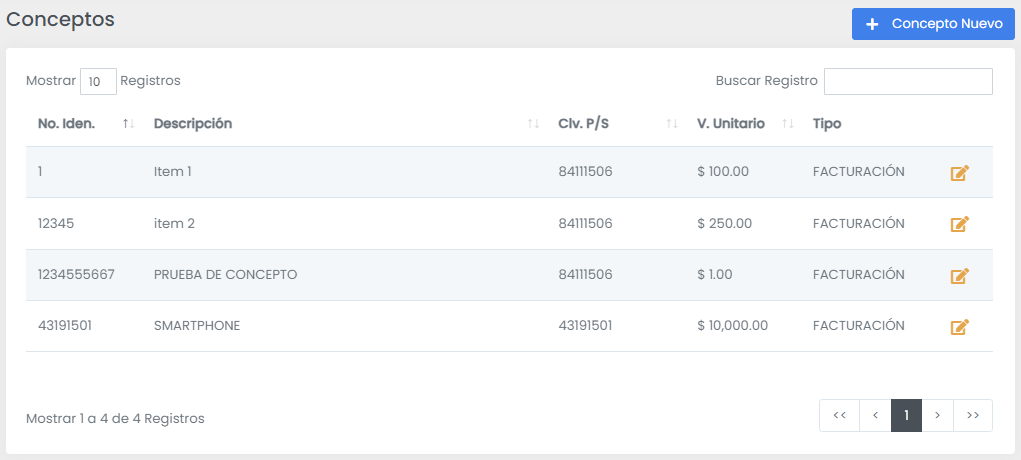
Crear Concepto
Para crear un concepto nuevo al ingresar a la sección “Conceptos”, da clic en el botón “Concepto Nuevo”.
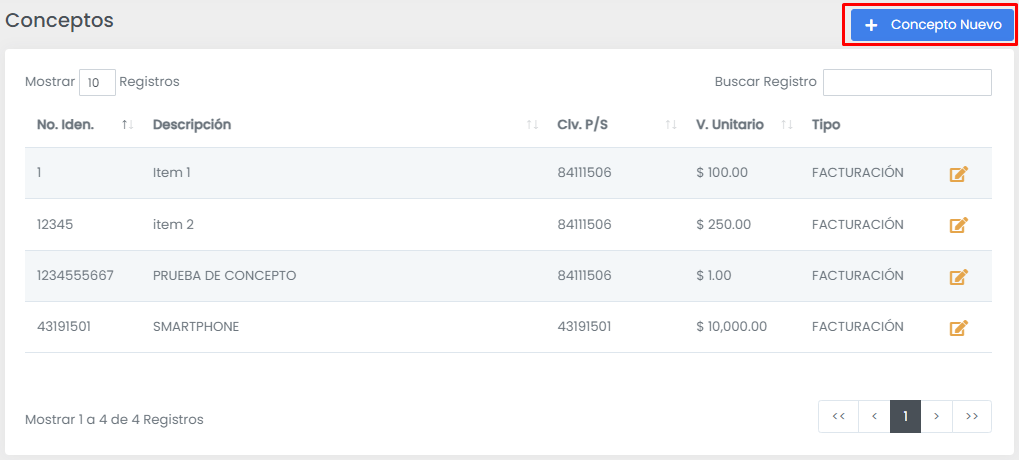
Habilitará un formulario, donde habrá que seleccionar el tipo de servicio al que aplicara el concepto.
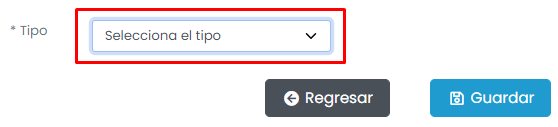
Una vez q se selecciono mostrará la segunda parte del formulario.
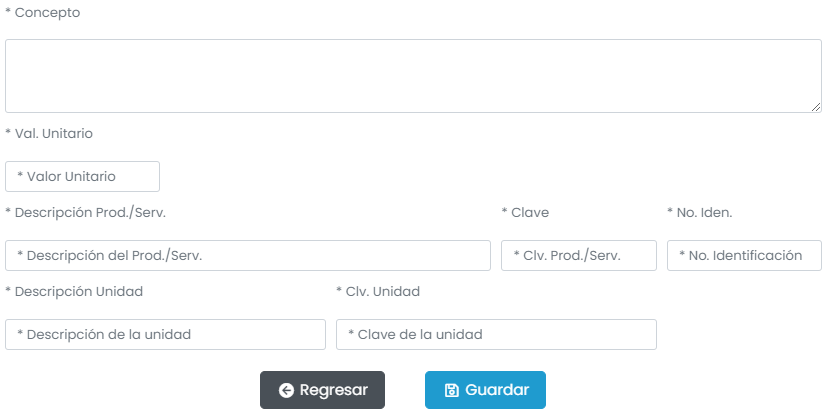
| CAMPO | DESCRIPCIÓN |
|---|---|
| Concepto | Describir el concepto de la factura o la información que requiera en el XML (en el caso del vehículo se recomienda incluir en esta parte el número de chasis). |
| Val. Unitario | Ingresar el valor unitario por ítem (Ej. 150000.00). |
| Descripción del Prod./Serv. | Ingresar la descripción de la clave del producto o servicio correspondiente al catálogo del SAT. |
| Clave | Ingresar la clave de producto o servicio correspondiente al catálogo del SAT. |
| No. Ident. | Ingresar el número de identificación para control interno (ej. # chasis, dato opcional). |
| Descripción Unidad | Ingresar la descripción de la clave de la unidad correspondiente al catálogo del SAT. |
| Clv. Unidad | Ingresar la clave de unidad correspondiente al catálogo del SAT. |
Una vez finalizado dar clic en el botón de “Guardar”.
Modificar Concepto
En el listado de los conceptos dar clic en el ícono de “Modificar”.
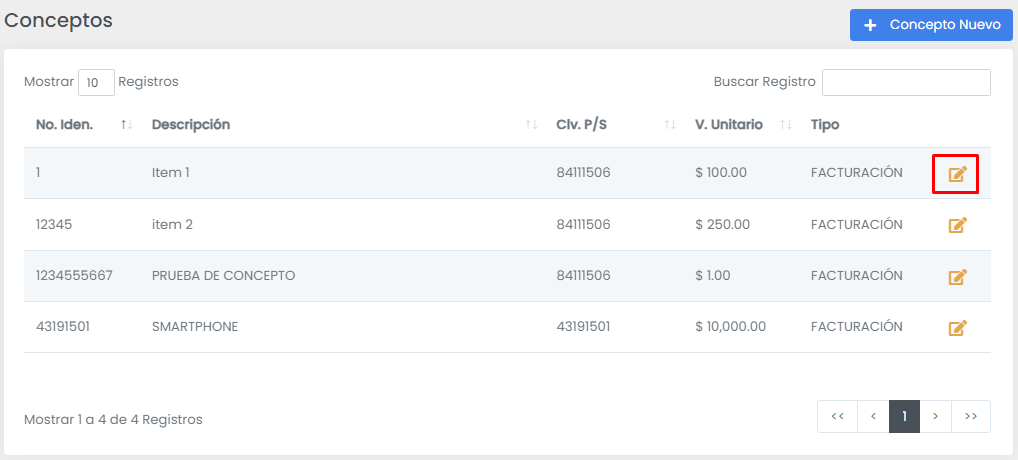
Abrirá una ventana con el formulario y los datos cargados del concepto.
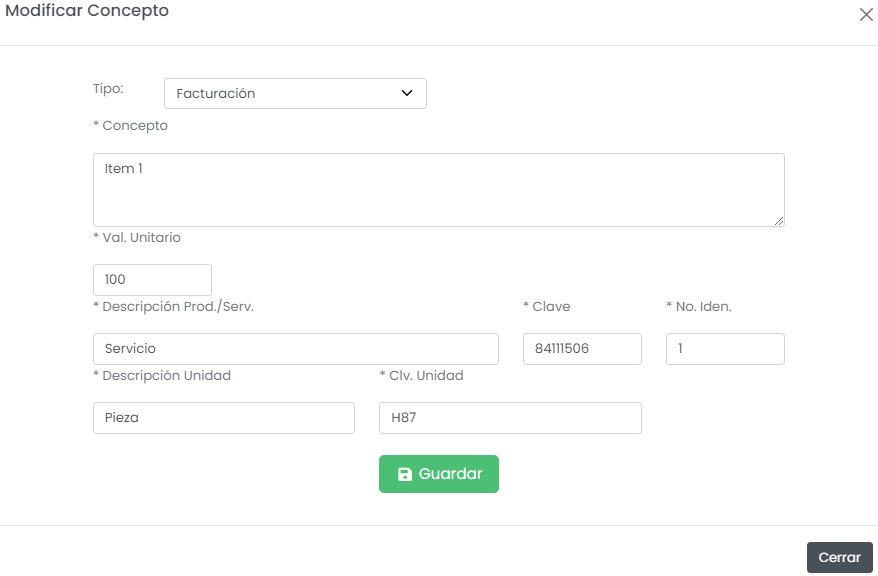
En este apartado se pueden realizar las modificaciones de algún dato o más y una vez finalizado dar clic en el botón de “Guardar”.
